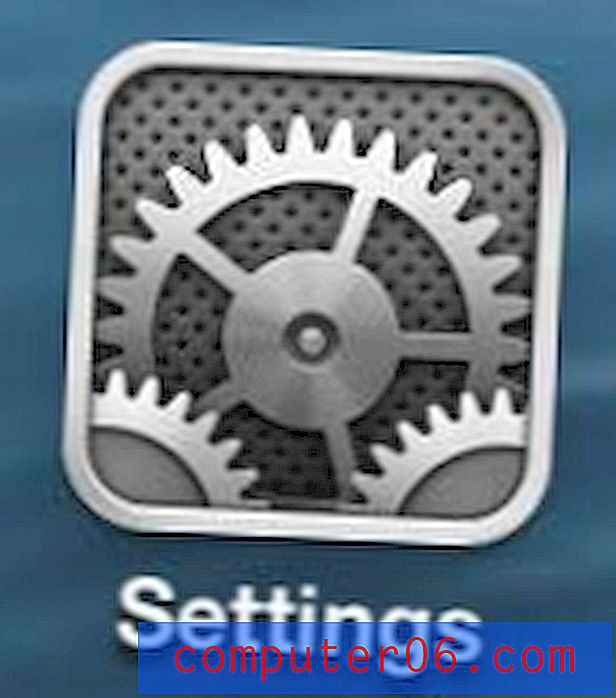Revisão do AnyTrans for iOS
4.5 em 5
Extremamente eficaz no gerenciamento de arquivos em dispositivos iOS preço
3 de 5
Licença de computador único a partir de US $ 39, 99 USD fácil de usar
4.5 em 5
Muito fácil de usar, com interfaces e instruções claras Apoio, suporte
4 de 5
Suporte por e-mail, com dicas úteis para solução de problemas
Resumo Rápido
O AnyTrans é um gerenciador de arquivos para dispositivos iOS muito superior ao iTunes em quase todos os aspectos . Ele pode copiar qualquer tipo de mídia do seu computador para o seu dispositivo iOS ou do seu dispositivo para o seu computador, além de criar e gerenciar backups do seu dispositivo. Pode até integrar-se à sua conta do iCloud para gerenciar seu armazenamento on-line e baixar vídeos da Web para uso off-line no seu dispositivo. Não é exatamente uma substituição do iTunes, mas será responsável pela maioria das tarefas diárias de gerenciamento de arquivos que o iTunes realiza.
O único problema que descobri que me impediria de ignorar completamente o iTunes e confiar no AnyTrans foi que ele não pode adicionar arquivos à sua biblioteca do iTunes. Em vez disso, você está restrito a trabalhar com os arquivos da sua biblioteca existente, embora ainda possa modificar a biblioteca normalmente com o iTunes enquanto o AnyTrans estiver instalado e em execução. Você pode adicionar novos arquivos ao seu dispositivo, mas adicionar vários arquivos ou pastas ao mesmo tempo é um processo lento quando comparado ao trabalho com arquivos já existentes na sua biblioteca do iTunes.
Get AnyTrans
O que eu gosto
- Não é o iTunes <3
- Interface limpa
- Controle impressionante de arquivos
- Baixe vídeos da Web diretamente para o seu dispositivo
- Sete idiomas suportados
- Não é possível adicionar / editar biblioteca do iTunes
- Mais confiável com o dispositivo permanentemente desbloqueado
AnyTrans para iOS
Classificação geral: 4 de 5 Windows / macOS, $ 39, 99 Comprar agoranavegação rápida
// Por que confiar em mim
// Perguntas frequentes sobre AnyTrans
// Um olhar mais atento à AnyTrans
// Razões por trás das minhas análises e classificações
// Alternativas AnyTrans
// Conclusão
Nota de atualização: o iMobie acaba de lançar uma versão mais recente que inclui dois novos recursos, o iOS Mover - que permite transferir rapidamente conteúdo de um dispositivo Android para o iPhone ou iPad e o Air Backup - que permite fazer backup do dispositivo iOS sem fio para impedir a perda de dados. Observe que esta análise foi escrita inicialmente com base na versão 5.5.3. As capturas de tela abaixo serão ligeiramente diferentes das que você verá na versão mais recente.
Por que confiar em mim
Meu nome é Thomas Boldt. O iPhone 3G foi o primeiro smartphone que eu já comprei e passei muito tempo depois disso no ecossistema da Apple. Acabei comprando um iPhone 3GS, um iPhone 4 e depois um iPhone 5, embora infelizmente apenas o 3GS e o 4 ainda estejam funcionando. Isso é quase uma década de experiência com dispositivos iOS, e minha experiência com software se estende muito mais para trás.
Isso me deu muita perspectiva do que torna um software bom ou ruim, e mesmo que eu tenha mudado para o ecossistema Android do meu smartphone principal, ainda uso o iPhone 3GS e o 4 para várias tarefas em casa. O 3GS foi convertido em uma máquina de ruído branco digital e o iPhone 4 é um reprodutor de música dedicado. Eu atualizo constantemente as músicas armazenadas nele e, portanto, estou familiarizado com o processo de gerenciamento de arquivos do iOS.
Finalmente, o iMobie não teve nenhuma contribuição editorial sobre o conteúdo deste artigo e eu não recebi minha cópia do software através de qualquer tipo de promoção; portanto, não há motivo para ser injustamente tendencioso.
AnyTrans FAQs
O que é o AnyTrans?
O AnyTrans é um abrangente programa de gerenciamento de arquivos que funciona com toda a gama de dispositivos iOS. Ele permite que você copie arquivos para e do seu dispositivo, visualize e gerencie os arquivos de backup do dispositivo e integra-se à sua conta do iCloud para facilitar o gerenciamento.
Você pode até copiar arquivos de um dispositivo para outro ou clonar todas as suas configurações e arquivos de um dispositivo para outro em um único clique. Se você deseja criar um novo conteúdo de vídeo offline para assistir no seu dispositivo, use o AnyTrans para baixar vídeos de sites populares de hospedagem de vídeos como YouTube, DailyMotion e mais.
O AnyTrans é seguro de usar?
É absolutamente seguro usar do ponto de vista de vírus e malware. O arquivo do instalador baixa a versão mais recente do AnyTrans do site da iMobie e a instala diretamente, garantindo que você tenha a versão mais recente e mais segura do software.
O arquivo do instalador e os arquivos de programa instalados passam nas verificações do Microsoft Security Essentials e do Malwarebytes Anti-Malware sem nenhum problema. A única maneira de você se deparar com um problema é ao usar o Gerenciador de Arquivos, um recurso que discutiremos em mais detalhes posteriormente. Como permite acessar arquivos no nível do sistema que geralmente estão ocultos, é possível que você exclua algo que não deveria.
Desde que você tenha o cuidado de excluir apenas os arquivos que você entende e se instalou, não deverá ter problemas ao usar o software com segurança. Se o pior acontecer e algo der errado com o seu telefone, você sempre poderá restaurá-lo a partir de uma cópia de backup feita com o AnyTrans.
O AnyTrans for iOS é gratuito?
O AnyTrans não é um software livre, embora tenha um modo de teste gratuito que permite avaliar o software antes de fazer uma compra.
O modo de teste gratuito é limitado em termos do número de transferências de arquivos que podem ser concluídas, com um máximo de 50 antes de sua capacidade de transferência ser suspensa (veja a captura de tela abaixo). Ele pode ser facilmente restaurado para o pleno funcionamento, efetuando uma compra e inserindo o código de registro no seu e-mail.

Aviso de cota de transferência no AnyTrans para Mac
Quanto custa o AnyTrans?
O AnyTrans está disponível para compra em duas categorias principais: uma licença vitalícia pessoal que pode ser usada em um único computador por US $ 39, 99 USD ou uma licença vitalícia familiar que pode ser usada em até 5 computadores ao mesmo tempo por US $ 99, 99, embora até o momento este documento seja está à venda por US $ 59, 99. Ambos os planos vêm com atualizações vitalícias do produto, embora apenas a licença da família venha com suporte premium gratuito.
Se você deseja usar o AnyTrans para uma empresa ou para outros fins para vários computadores, licenças maiores estão disponíveis com desconto por volume de 10 computadores por US $ 99 a computadores ilimitados por US $ 499.
Um olhar mais atento à AnyTrans
Nota: O AnyTrans para iOS está disponível para PC e Mac. A navegação é bastante semelhante para as duas versões, exceto por algumas pequenas diferenças na interface do usuário. Por uma questão de simplicidade, as capturas de tela e as instruções abaixo foram tiradas do AnyTrans for Windows, mas também testamos o AnyTrans for Mac, e o JP indicará as diferenças, se necessário.
Depois de instalar o software e abrir o programa, você verá uma tela solicitando a conexão do seu dispositivo. À medida que você o conecta e o software começa a reconhecê-lo, o plano de fundo é animado em um belo toque na barra de progresso chata padrão.
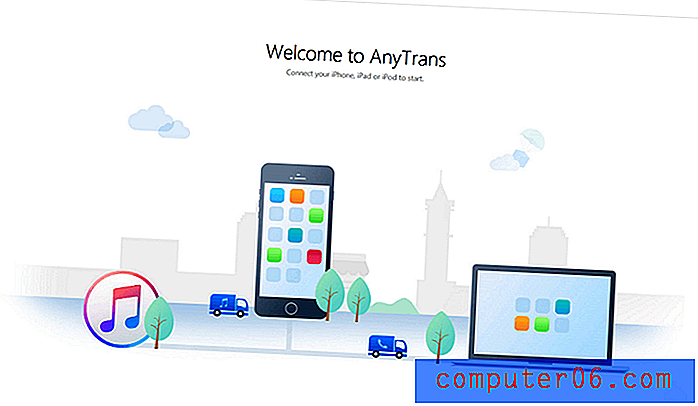
Depois que o dispositivo foi inicializado, você é levado diretamente para a guia Conteúdo do dispositivo e recebe alguns atalhos amigáveis para tarefas comuns.
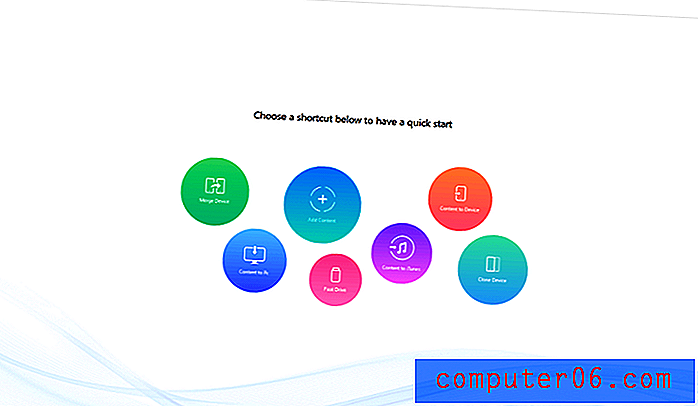
Existem algumas funções muito úteis aqui, mas as três mais usadas provavelmente serão Adicionar Conteúdo, Conteúdo ao PC e Fast Drive.
Adicionar conteúdo é bastante auto-explicativo - permite adicionar arquivos do seu PC, embora você possa adicioná-los apenas usando uma caixa de diálogo padrão 'Abrir arquivo', que pode ser frustrantemente lenta se você deseja adicionar um grande número de arquivos ao seu dispositivo.
O conteúdo para o PC também é bastante óbvio e simples de usar, permitindo transferir qualquer conteúdo das várias bibliotecas de dispositivos para o seu PC. Isso é mais útil para copiar fotos ou vídeos do seu dispositivo para o seu computador para uso em outros programas.
O Fast Drive é muito mais interessante, pois permite que você use o espaço livre no seu dispositivo iOS como um pen drive normal. Você pode armazenar arquivos e copiá-los para outros computadores, como faria com um pen drive normal, embora seja necessário ter o AnyTrans instalado nos dois computadores para acessar seus arquivos facilmente.
Mesclar dispositivo, clonar dispositivo e conteúdo para dispositivo serão úteis quando você atualizar seu dispositivo iOS antigo para o modelo mais recente, mas eu só tenho um dispositivo iOS atualmente disponível para fins de teste. O conteúdo do iTunes copiará os arquivos do seu dispositivo para a sua biblioteca do iTunes, o que é realmente útil apenas se você tiver adquirido algo através do seu dispositivo e desejar atualizar sua biblioteca.
Se preferir trabalhar mais diretamente com os arquivos do seu dispositivo, você pode rolar a roda do mouse ou clicar no botão superior no lado direito da tela para obter um controle mais direto.
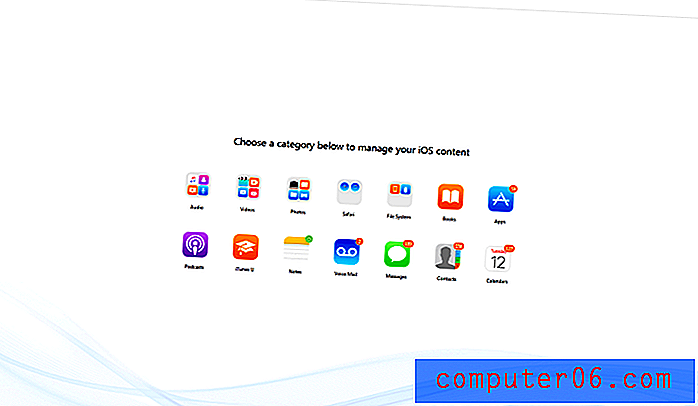
Tudo isso funciona de uma maneira familiar que você reconhecerá no iTunes, o que facilita se acostumar com o funcionamento do AnyTrans sem gastar muito tempo aprendendo um novo programa. Sua mídia é dividida em categorias padrão e você também pode acessar seus aplicativos, notas, arquivos de correio de voz, contatos e calendários.
A seleção de qualquer uma das categorias mostrará a lista de todos os dados relevantes armazenados no seu dispositivo, e há botões no canto superior direito que replicam toda a funcionalidade dos botões de atalho rápido que vimos pela primeira vez na tela inicial do conteúdo do dispositivo.
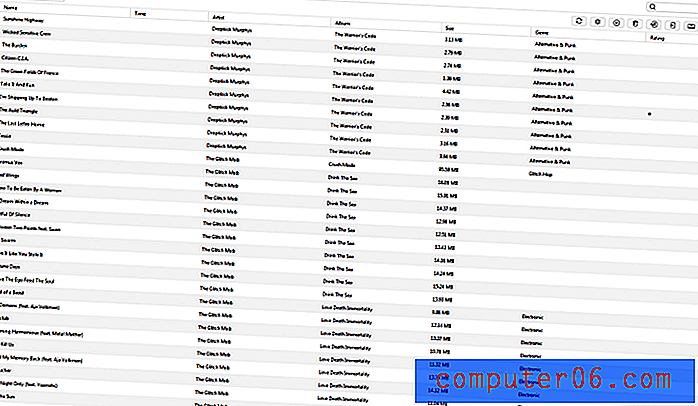
A parte mais poderosa (e potencialmente perigosa) desse gerenciamento de conteúdo é encontrada na seção Sistema de Arquivos. Ele permite o acesso direto às pastas raiz do seu dispositivo iOS, que geralmente são escondidas com segurança do usuário para evitar problemas acidentais.
Seja extremamente cuidadoso ao usar a guia Sistema desta parte do programa, pois é totalmente possível que você seja capaz de causar danos suficientes ao sistema de arquivos que será forçado a restaurar seu dispositivo a partir de um backup. Você não poderá danificar permanentemente o dispositivo, mas restaurar a partir de um backup é uma tarefa demorada, independentemente do software que você está usando.
A guia Biblioteca do iTunes
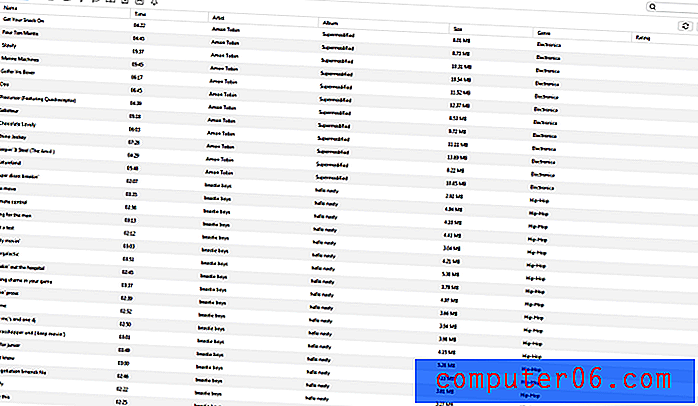
Se você já possui toda a mídia que deseja usar armazenada na sua biblioteca do iTunes (como a maioria de vocês provavelmente precisará), esta seção do programa facilita o gerenciamento do conteúdo do seu dispositivo. Basta selecionar os arquivos que deseja copiar para o seu dispositivo e clicar em Enviar para o dispositivo no canto superior direito. Você pode transferir grandes lotes de arquivos ao mesmo tempo de uma maneira muito mais rápida e conveniente do que o método 'Adicionar conteúdo', discutido anteriormente.
Você também pode copiar o conteúdo para uma pasta separada da biblioteca do iTunes e / ou do dispositivo, o que pode ser útil se você deseja encontrar arquivos com pressa, mas pode não ser muito útil se você já estiver acostumado a trabalhar diretamente com arquivos de música e iTunes, já que você já sabe onde eles estão localizados.
Fiquei um pouco decepcionado por não ter sido possível adicionar arquivos à minha biblioteca do iTunes aqui, pois às vezes copio MP3s de um monte de CDs antigos que possuo. Adicionar arquivos um por um ou pasta por pasta usando o processo Adicionar conteúdo é um aborrecimento, mas eu faço isso com pouca frequência para não me incomodar muito. Provavelmente, essa é uma limitação imposta pelo iTunes, e não um problema com o AnyTrans.
O navegador de backup do iTunes
A guia Backup do iTunes permitirá que você procure nos arquivos de backup existentes todos os seus dispositivos atualmente armazenados no computador, incluindo o conteúdo. Você pode revisar todas as suas mensagens, contatos e outras informações contidas em seus backups, o que é uma grande ajuda se você deseja encontrar um contato ou mensagem excluída há muito tempo sem restaurar o dispositivo para a versão anterior.
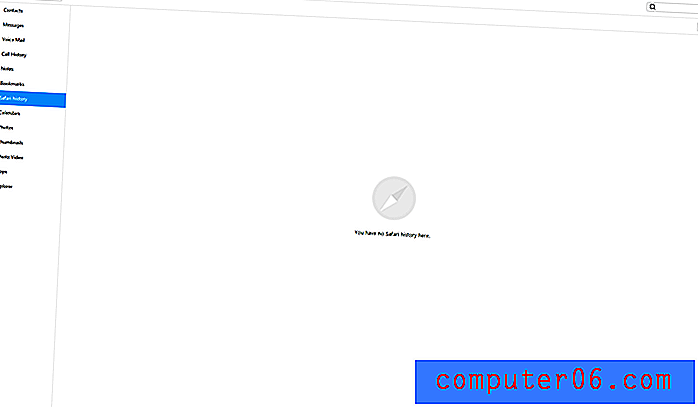
Eu escolhi capturar a única guia vazia aqui porque todas as minhas outras seções de backup estão cheias de informações muito pessoais e mensagens privadas, mas fiquei bastante impressionado com a facilidade com que era ler e ler tudo desde há muito tempo.
Fazer um novo backup é bastante fácil, basta um único clique no canto superior direito para criar um novo imediatamente e armazená-lo na lista.
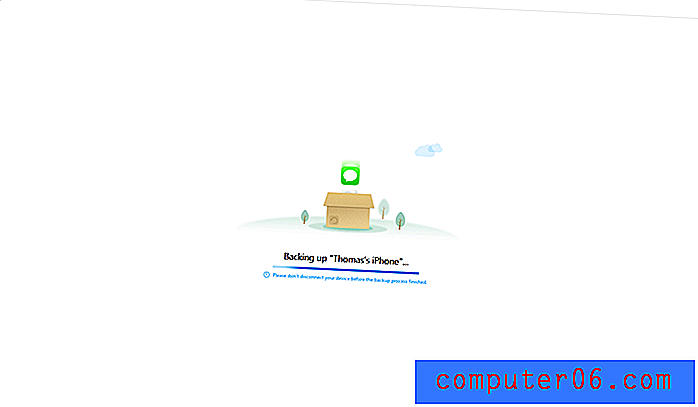
Integração de Conteúdo do iCloud
Para aqueles que usam seu armazenamento gratuito do iCloud de 5 GB, a guia Conteúdo do iCloud facilita o upload e o download do seu armazenamento. Infelizmente, meu iPhone 4, agora antigo, está executando apenas o iOS 7.7.1, e o iCloud Drive requer o iOS 8 para ser usado. Depois de fazer login, você recebe um layout semelhante de atalhos ao que vimos na guia Conteúdo do dispositivo.
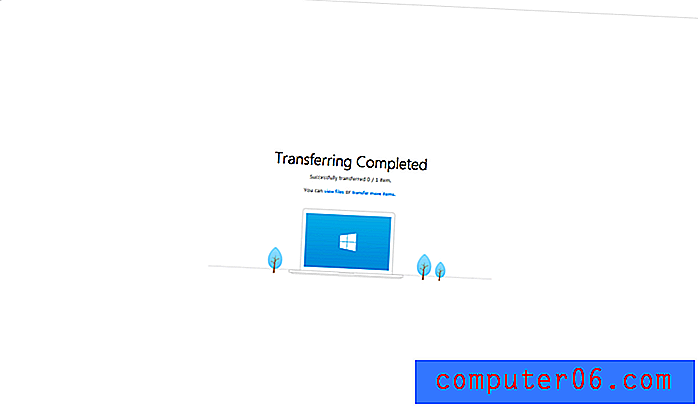
Como você pode ver, mesmo passando pelo processo de transferência de arquivos, ele não foi concluído corretamente devido às limitações do meu dispositivo.
Felizmente, o JP possui um MacBook Pro, então pedi a ele para testá-lo - e aqui está o que ele descobriu sobre o recurso "iCloud Export":
Depois de fazer login no iCloud com o Apple ID, ele clicou no iCloud Export,
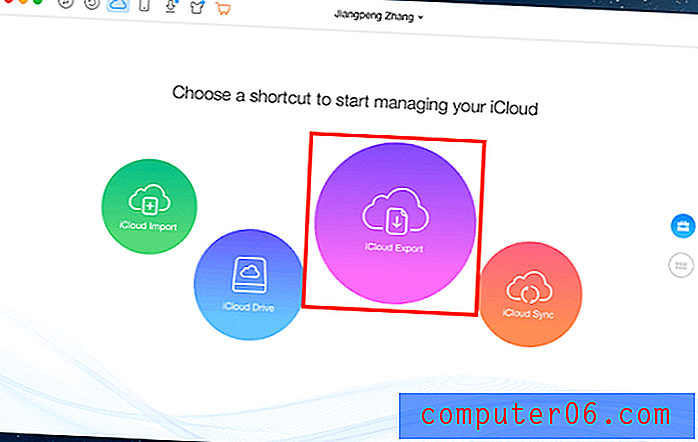
A AnyTrans pediu que ele selecionasse categorias de arquivos para transferir,
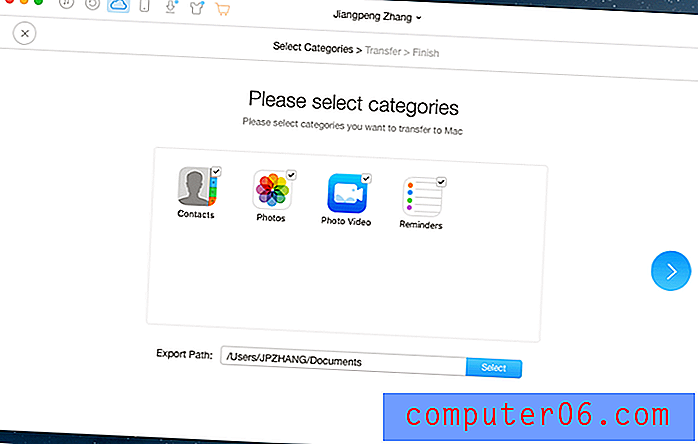
Transferindo em processo ...
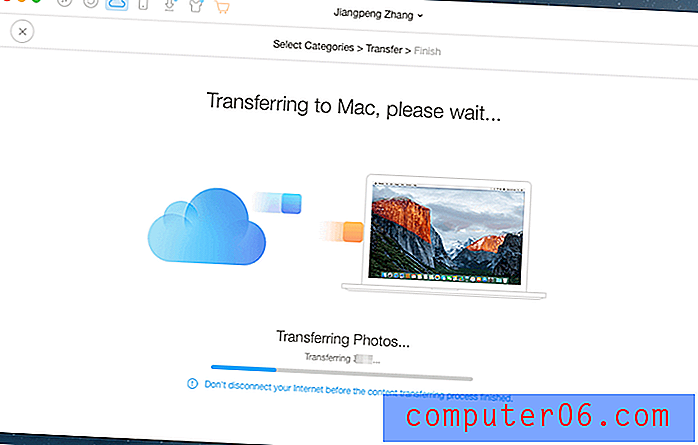
Transferência concluída! Ele mostra "Itens 241/241 transferidos com sucesso". E ele poderia abrir os itens exportados na pasta Documents> AnyTrans .
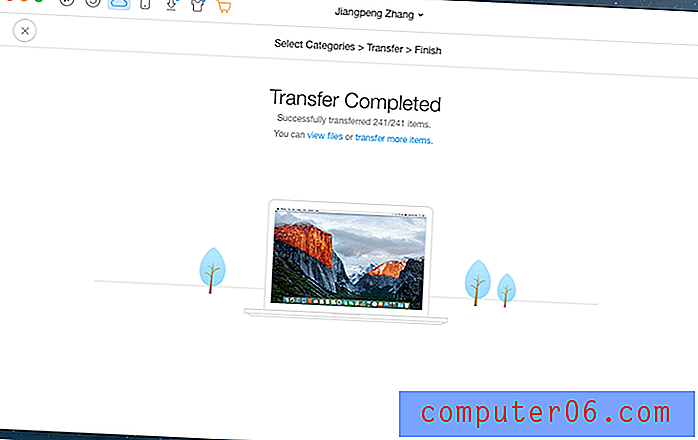
O Video Downloader
O recurso final do iMobie AnyTrans que examinaremos é a guia Download de vídeo. Ele faz exatamente o que você esperaria: pega um vídeo da Web e o transforma em um arquivo de vídeo no seu dispositivo que pode ser assistido offline.
Você pode fazer o download para o seu computador ou diretamente para o seu dispositivo, e nem precisa colar o URL no programa. O AnyTrans monitora a área de transferência em busca de uma URL compatível e a insere automaticamente para você, o que é um toque agradável.
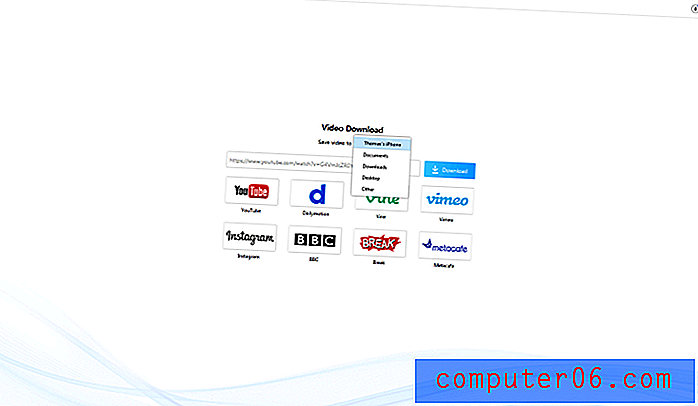
Recursos de bônus: Use AnyTrans à sua maneira
Um recurso que pode ser atraente para vários usuários em todo o mundo é que o AnyTrans atualmente é utilizável em sete idiomas: alemão, inglês, espanhol, francês, árabe, japonês e chinês.
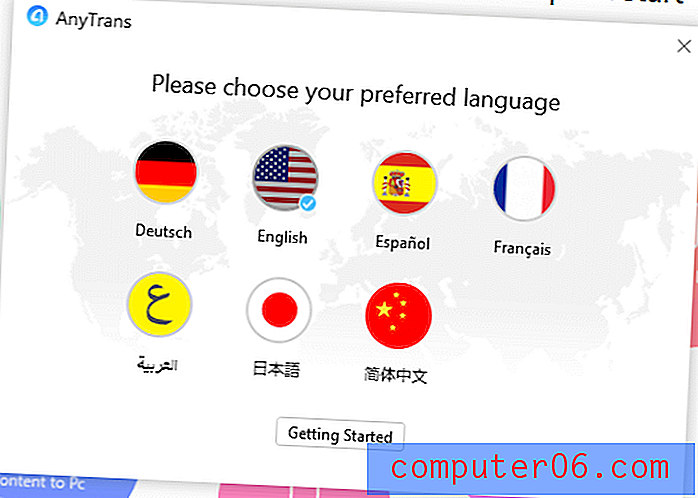
Além disso, embora não seja realmente um recurso principal do programa, pode ser bom ter um gerenciador de arquivos que corresponda à cor do seu dispositivo iOS. Existem cinco skins diferentes disponíveis e, embora você precise baixá-los, o download e a conversão ocorrem rapidamente.
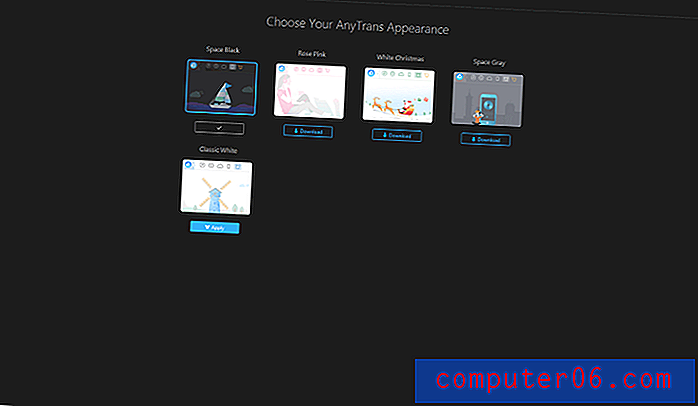
Razões por trás das minhas análises e classificações
Eficácia: 4.5 / 5
O AnyTrans é extremamente eficaz no gerenciamento de arquivos em dispositivos iOS, que é seu principal objetivo. A única razão pela qual obteve 4, 5 estrelas em vez de 5 é devido ao problema de adicionar vários arquivos de uma vez que ainda não existem na sua biblioteca do iTunes. Idealmente, nunca seria necessário trabalhar com sua biblioteca do iTunes e simplesmente gerenciaria seus arquivos por si só, mas esse não é um grande problema.
Preço: 3/5
O preço de US $ 39, 99 para uma licença de computador único é um pouco alto, considerando que o iTunes é gratuito, mas se você está tão cansado do iTunes quanto eu, esse é um preço pequeno a pagar por uma solução melhor. Torna-se muito mais econômico quando você compra a licença familiar com desconto, especialmente se você gosta de usar seus dispositivos iOS com mais de um computador. No entanto, várias alternativas gratuitas vêm gerando ondas no espaço de gerenciamento de dispositivos recentemente, portanto, um pouco de pesquisa e paciência podem permitir que você encontre um programa semelhante gratuitamente.
Facilidade de uso: 4.5 / 5
Este software é muito fácil de usar, embora eu tenha encontrado um problema muito pequeno. Meu iPhone estava configurado para bloquear automaticamente a tela após 1 minuto e a atualização dos dados do dispositivo não era confiável até que eu percebi que tinha que manter a tela desbloqueada permanentemente enquanto o usava. Para ser justo com a AnyTrans, ele mencionou que o dispositivo deve ser desbloqueado na primeira vez que eu conectei meu iPhone, mas nunca mais o mencionei. Para alguém que é menos conhecedor de tecnologia do que eu, isso pode ter sido um problema frustrante que seria difícil de diagnosticar.
Suporte: 4/5
O suporte no programa e no site do iMobie é bastante abrangente. Existem vários artigos para solução de problemas disponíveis on-line e as instruções do programa foram bastante claras e úteis. Não tive problemas sérios o suficiente para exigir contato com a equipe de suporte, por isso não posso falar com a ajuda deles, mas se eles forem tão bons quanto o resto do site, poderão resolver quaisquer problemas que você possa ter. .
AnyTrans Alternatives
iMazing (Windows / macOS)
O iMazing é um aplicativo de gerenciamento de dispositivos iOS que ajuda usuários do iOS (como você e eu, que possuem iPhone, iPad ou iPod Touch) a transferir, fazer backup e gerenciar arquivos entre seu dispositivo móvel e seu computador pessoal sem usar o iTunes ou o iCloud. Leia mais em nossa análise completa do iMazing.
MediaMonkey (somente Windows)
Este software é uma substituição mais abrangente do iTunes quando comparado ao AnyTrans, mas é mais uma ferramenta de gerenciamento de bibliotecas do que uma ferramenta de gerenciamento de conteúdo do dispositivo. Eu usei a versão gratuita no passado, mas era significativamente mais desafiadora do que a AnyTrans. A versão 'Gold' do software custa US $ 24, 95 para a versão atual ou US $ 49, 95 para atualizações vitalícias. Você pode ler nossa análise completa do MediaMonkey.
PodTrans (Mac / Windows)
Também produzido pelo iMobie, o PodTrans substitui completamente os recursos de transferência de músicas do iTunes. Ele não possui nenhum dos recursos adicionados que você encontra no AnyTrans, mas também não requer que a instalação do iTunes funcione corretamente; portanto, se você se recusar a usar o iTunes, essa é uma boa escolha. Também é gratuito, embora infelizmente não esteja mais sendo atualizado pelo iMobie.
Swinsian (somente Mac)
Embora custe US $ 19, 95, este software é um pouco como o iTunes costumava ser antes da Apple começar a colocar 50.000 recursos e anúncios nele. Ele não possui alguns dos recursos que o AnyTrans possui, mas pode gerenciar as seções de música da sua biblioteca de mídia e sincronizar seus arquivos com os dispositivos iOS.
Conclusão
O AnyTrans é uma excelente combinação de simplicidade e poder para usuários de Windows e Mac que estão cansados de confiar no iTunes para sincronizar mídia. É leve em termos de uso de memória, fácil de usar e bastante responsivo em geral, embora as transferências de arquivos possam ser um pouco mais rápidas. Isso pode ser simplesmente pelo fato de eu estar testando com um dispositivo iOS mais antigo, mas ainda gostava de usá-lo muito mais do que o iTunes.
Get AnyTrans
5/5 (1 comentário)